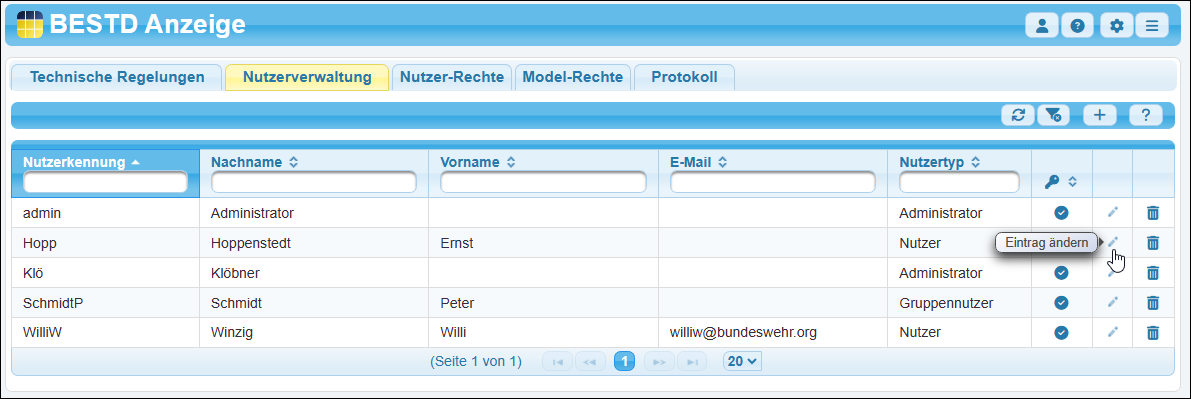
Funktion »Eintrag ändern« zum Ändern der Nutzerangaben
Sie können die Daten eines im System BESTD Anzeige Autark angelegten Nutzers ändern.
So können Sie also den Vor- oder Nachnamen (ein Nutzer hat beispielsweise durch Heirat seinen Namen geändert) oder die E-Mail-Adresse ändern. Ebenso können Sie dem Nutzer ein anderes Passwort zuweisen.
|
Administrator kann Rechte eines Nutzers ändern Nutzer mit Administrator-Rechten können außerdem die Rechte eines Nutzers ändern. |
Um die Angaben eines bestehenden Nutzers im Programm BESTD Anzeige Autark zu ändern, rufen Sie die Nutzerverwaltung auf, indem Sie auf den Reiter Nutzerverwaltung klicken.
Suchen Sie nun in der Liste der angezeigten Nutzer die Zeile desjenigen Nutzers, dessen Angaben Sie ändern möchten. Klicken Sie dann auf das Stift-Symbol (»Eintrag ändern«) in der entsprechenden Zeile.
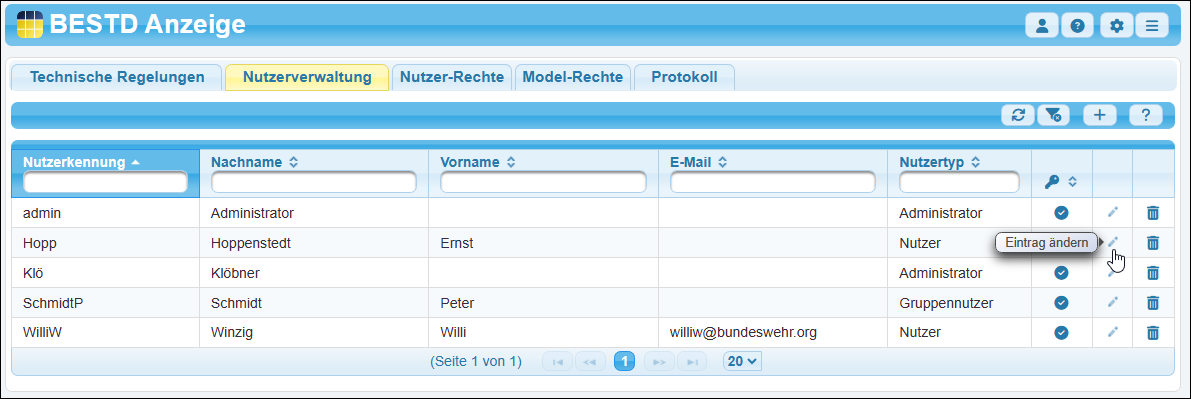
Funktion »Eintrag ändern« zum Ändern der Nutzerangaben
Ändern Sie jetzt in den Eingabefeldern die entsprechenden Angaben. In unserem Beispiel soll für den Nutzer »Hopp – Hoppenstedt« noch eine E-Mail-Adresse eingetragen werden.
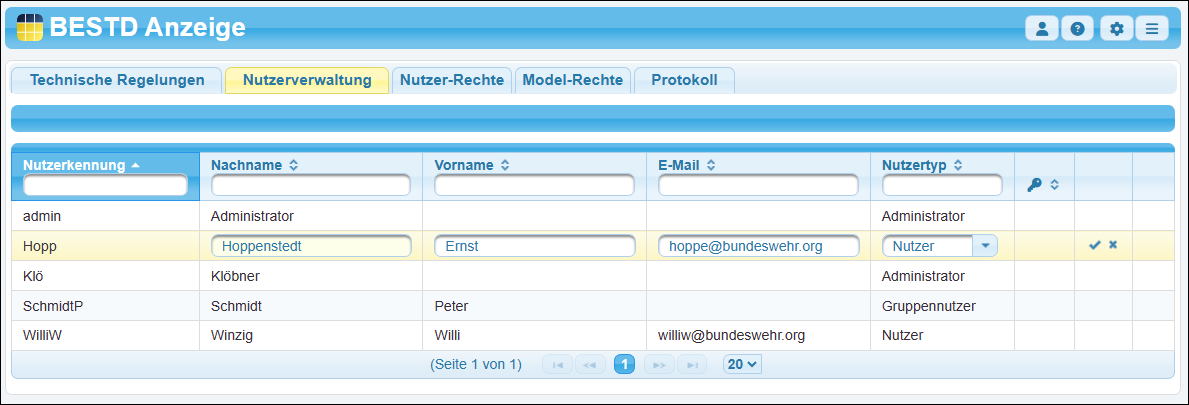
Die geänderten Angaben eines Nutzers (vor der Speicherung)
 Tragen Sie nun im Feld E-Mail eine Adresse ein und klicken Sie dann auf das blaue Häkchen (»Eintrag ändern«), um Ihre Änderungen zu speichern.
Tragen Sie nun im Feld E-Mail eine Adresse ein und klicken Sie dann auf das blaue Häkchen (»Eintrag ändern«), um Ihre Änderungen zu speichern.
Der Eintrag ist daraufhin geändert.
 Möchten Sie die Änderung doch nicht übernehmen, so klicken Sie stattdessen auf das blaue Kreuz im gelb unterlegten Bereich.
Möchten Sie die Änderung doch nicht übernehmen, so klicken Sie stattdessen auf das blaue Kreuz im gelb unterlegten Bereich.
Nachdem Sie die geänderten Nutzerangaben gespeichert haben, sieht die Liste der Nutzer wie folgt aus.
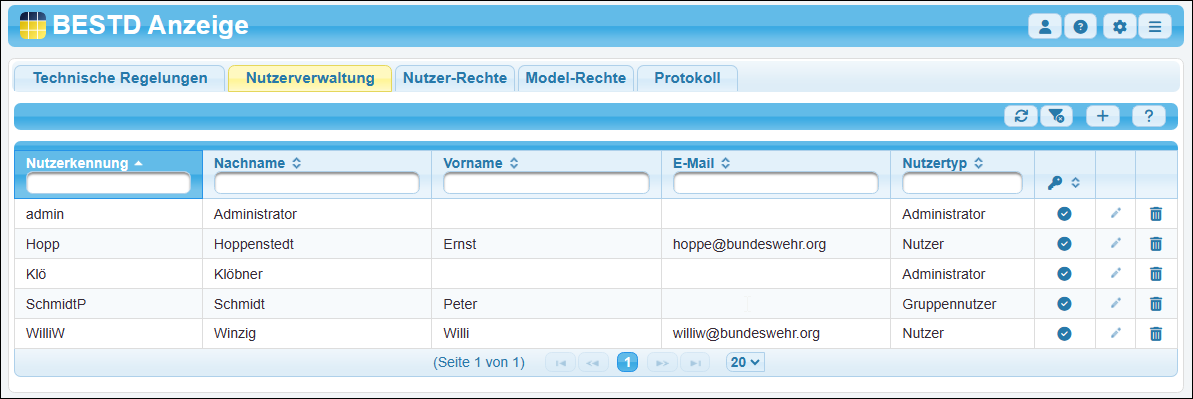
Die Nutzerangaben wurden geändert (ergänzt).
Eine andere Änderung könnte den Nutzertyp eines Nutzers betreffen.
Sie können hier – als Administrator – dem Nutzer auch einen anderen Nutzertyp vergeben. Wählen Sie dazu aus der Auswahlliste unter Nutzertyp einen passenden Eintrag (Administrator oder Gruppennutzer) aus. Der gelb unterlegte Eintrag zeigt den derzeitigen Wert.
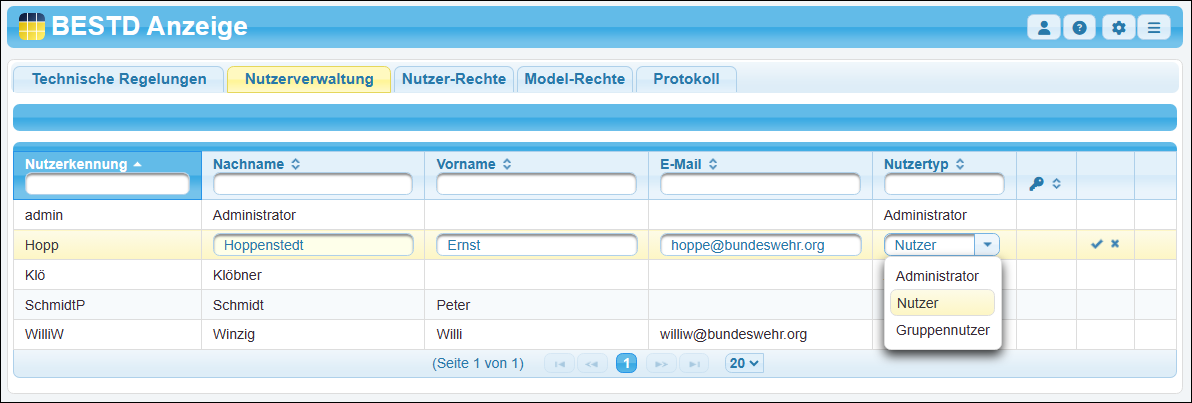
Auswahlliste zum Nutzertyp eines Nutzers
Speichern Sie die Änderung, indem Sie auf das blaue Häkchen klicken.
|
Achtung beim Ändern des Nutzertyps Beachten Sie hierbei bitte die damit verbundenen Folgen. Beispielsweise würde eine Änderung des Nutzertyps von Nutzer auf Administrator bedeuten, dass der Nutzer nun ebenfalls über erweiterte Rechte (wie beispielsweise das Anlegen oder Löschen eines Nutzers) verfügen würde. |
|
Löschen eines Administrators Der Standard-Administrator »admin« kann einen weiteren Administrator anlegen, der den Standard-Admin löschen kann. Allerdings muss es mindestens einen Administrator geben! Der letzte Administrator und der aktuell angemeldete Administrator können sich nicht selbst löschen. |
Die Änderungen der Angaben eines Nutzers werden protokolliert und im Reiter Protokoll aufgeführt.
Betrachten Sie folgenden Ausschnitt aus dem Reiter Protokoll.

Änderungen der Nutzerangaben werden protokolliert.
Die Spalte Aktion zeigt hier den Eintrag »Nutzer geändert«. Anhand des Eintrags in der Spalte Beschreibung ist der neue, aktuelle Wert zu erkennen.
|
Tipp Neben der Änderung der Nutzerangaben können Sie in der Maske auch das Passwort ändern oder einen weiteren Nutzer hinzufügen bzw. einen bestehenden löschen. |
Beachten Sie folgende Besonderheit beim Anmeldenamen eines Nutzers.
|
Nutzerkennung nicht änderbar Die Nutzerkennung eines Nutzers kann nicht geändert werden! Sie erkennen dies beim Änderungsvorgang (»Eintrag ändern«). Das Feld zur Nutzerkennung wird im Gegensatz zu den übrigen Feldern nicht freigeschaltet (erkennbar an der beim Feld Nutzerkennung nicht vorhandenen Umrandung, die sonst bei freischaltbaren Feldern vorhanden ist).
Die Nutzerkennung ist nicht änderbar. |
|
Nutzerkennung muss ein eindeutig sein! Auch muss die Nutzerkennung eindeutig sein.
Das heißt: Zwei Nutzer können nicht die gleiche Nutzerkennung verwenden. |
|
Ändern der Nutzerangaben hat keinen Einfluss auf Nutzernotizen Ändern Sie die Nutzerangaben, so hat dies keinen Einfluss auf die zum Nutzer hinterlegten Notizen. |
Verwandte Themen
→ Allgemeines zur Nutzerverwaltung